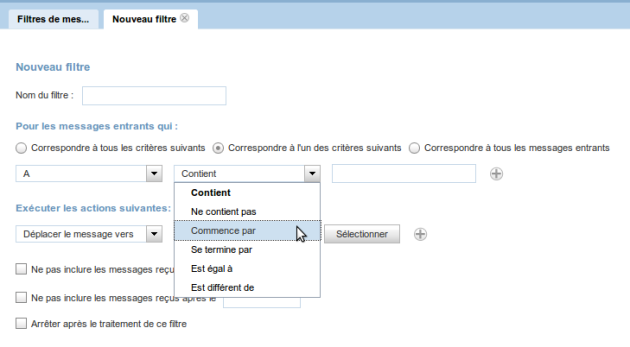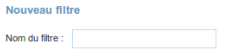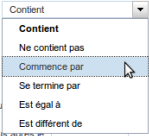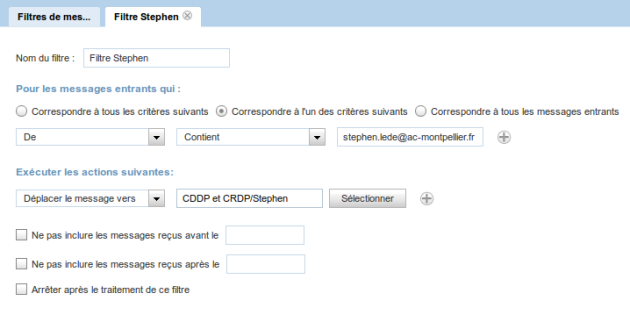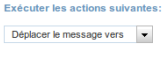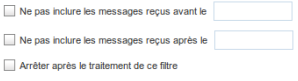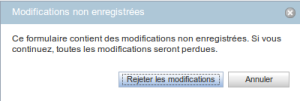Filtres de messagerie
Liste des filtres de messagerie
On peut créer ici des filtres de courrier pour ranger automatiquement les messages reçus dans des dossiers précis.
On voit ici une liste vide tant que vous n'avez pas créé de filtres, ou bien la liste des filtres créés et activés (ou désactivés)
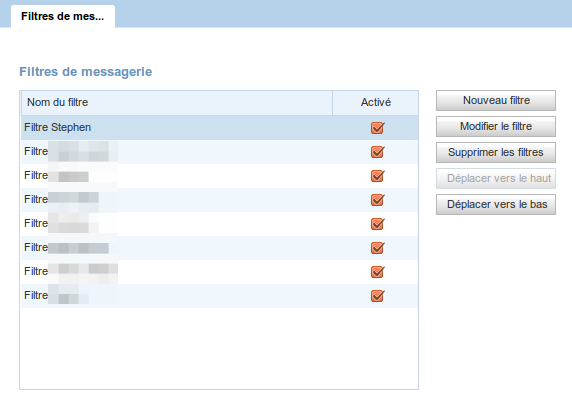
On peut modifier l'ordre d'exécution des filtres en les déplaçant vers le haut ou vers le bas ; on peut aussi créer de nouveaux filtres, modifier ou supprimer des filtres existants.
ÉcranComment créer un nouveau filtre de messagerie ? (1ère partie)
Le processus de création d'un nouveau filtre de messagerie est décrit en détails, en deux parties, au moyen des deux vues d'écran ci-dessous.
1. Choix et création des critères de tri
Il suffit de suivre les étapes décrites sur la vue d'écran ci-dessous, dans l'ordre des numéros.
Cliquez sur les zones réactives définies sur l'image.
- 1 Nom du filtre
- 2 Critère principal
- 3 Champ à examiner
- 4 Condition du filtre
- 5 Critère libre
- 6 Critères supplémentaires
On peut, en cliquant sur le bouton "+", ajouter une ou plusieurs lignes supplémentaires pour définir un second, un troisième critère de tri.
Sinon, continuer la création du filtre de message en choisissant une action à effectuer (voir 2e partie ci-dessous).
ÉcranComment créer un nouveau filtre de messagerie ? (suite)
2. Choix de l'action à exécuter en fonction des critères définis plus haut.
Après avoir défini les critères de tri, il faut définir l'action à effectuer sur le message filtré : en général, on va choisir de le déplacer dans un dossier spécifique de façon à ranger ses messages automatiquement dès leur arrivée.
Il suffit de suivre les étapes décrites sur la vue d'écran ci-dessous, dans l'ordre des numéros.
Cliquez sur les zones réactives définies sur l'image.
- 1 Action à effectuer
- 2 Choix du dossier de destination
Si on a choisi de déplacer ou de copier le message dans un dossier, c'est ici qu'on va choisir le dossier de destination.
Si on a choisi de transférer le message, il faut renseigner une adresse mail de destination.
ComplémentChoix du dossier de destination
Pour choisir le dossier de destination du message filtré, il faut cliquer sur le bouton
Sélectionneret choisir dans l'arborescence de vos dossier celui que vous désirez.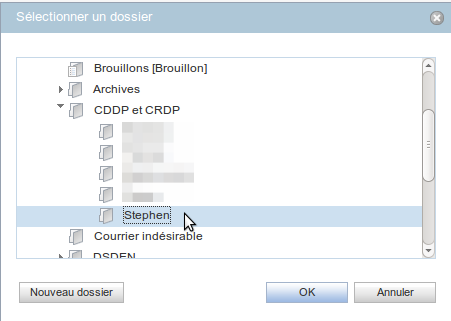
On a toujours la possibilité de créer un nouveau dossier dans son arborescence à ce stade-là.
- 3 Autres options de filtre